Windows8更改当前所在地理位置的方法 Windows8如何更改当前所在地理位置
发布时间:2017-07-04 14:44:00 浏览数:
今天给大家带来Windows8更改当前所在地理位置的方法,Windows8如何更改当前所在地理位置,让您轻松解决问题。
Windows8系统下新增了“地理位置”功能,用户可设置地理位置与朋友分享当前所在地理位置,但有时候也有出错的情况,需要用户进行手动更改,下面我们就来看下Windows8如何更改当前所在地理位置。
Windows8更改当前所在地理位置的步骤:
步骤1:打开“控制面板”;
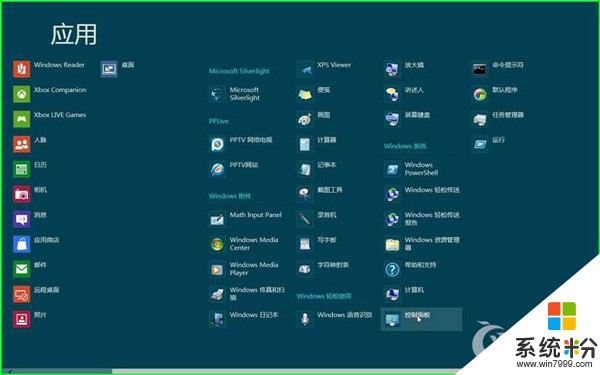
步骤2:在"时钟、语言和区域"上左键单击;
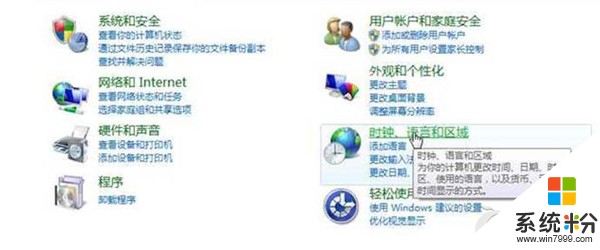
步骤3:在"更改位置"上左键单击;

以上就是Windows8更改当前所在地理位置的方法,Windows8如何更改当前所在地理位置教程,希望本文中能帮您解决问题。